Configuration Manager 사용자 지정 작업 순서를 사용하여 대규모로 SQL Server 컴퓨터 연결
적용 대상: SQL Server
Important
Azure Arc에 연결된 서버에 SQL Server가 설치된 경우 Azure Arc는 SQL Server용 Azure 확장을 자동으로 설치합니다. 모든 SQL Server 인스턴스 리소스는 Azure에서 자동으로 만들어지고 모든 SQL Server 인스턴스에 대한 중앙 집중식 관리 플랫폼을 제공합니다.
SQL Server 인스턴스를 자동으로 연결하려면 SQL Server를 Azure Arc에 자동으로 연결을 참조하세요.
서버가 Azure에 이미 연결되어 있지만 SQL Server용 Azure 확장이 자동으로 배포되지 않는 경우 이 문서의 방법을 사용합니다.
이 방법을 사용하여 확장을 배포하는 경우 ArcSQLServerExtensionDeployment = Disabled 태그는 Arc 컴퓨터 리소스에 만들어집니다.
Microsoft Endpoint Configuration Manager는 애플리케이션, 소프트웨어 업데이트 및 운영 체제의 안전하고 확장 가능한 배포를 지원하는 포괄적인 서버 관리를 용이하게 합니다. Configuration Manager는 애플리케이션 배포를 위한 유연한 패러다임으로 사용자 지정 작업 순서를 제공합니다.
Connected Machine 에이전트를 배포하여 디바이스 컬렉션을 Azure Arc 지원 서버에 온보딩할 수 있는 사용자 지정 작업 순서를 사용할 수 있습니다.
시작하려면 먼저 사전 요구 사항을 검토하고 구독 및 리소스에서 요구 사항을 충족하는지 확인해야 합니다.
서비스 주체 만들기
Microsoft Entra ID 서비스 주체를 만듭니다. 서비스 주체는 컴퓨터를 Azure에 연결하고 Azure Arc 지원 서버와 Azure Arc 지원 SQL Server에 대한 Azure 리소스를 만드는 데 필요한 최소한의 사용 권한만 부여되어 특별히 제한된 관리 ID입니다.
참고 항목
Microsoft Entra ID는 이전의 Azure AD(Azure Active Directory)입니다.
시작하기 전에 필수 조건을 검토하고 서비스 주체에 필요한 역할 및 권한을 할당해야 합니다.
에이전트 다운로드 및 애플리케이션 만들기
링크에서 AzureExtensionForSQLServer.msi를 다운로드합니다. 사용자 지정 작업 순서에 대한 서버 공유에 .msi를 저장해야 합니다.
다음으로, 설치된 Azure Connected Machine 에이전트 패키지를 사용하여 Configuration Manager에서 애플리케이션을 만듭니다.
- Configuration Manager 콘솔에서 소프트웨어 라이브러리 > 애플리케이션 관리> 애플리케이션을 선택합니다.
- 홈 탭의 만들기 그룹에서 애플리케이션 만들기를 선택합니다.
- 애플리케이션 만들기 마법사의 일반 페이지에서 설치 파일에서 이 애플리케이션에 대한 정보 자동 검색을 선택합니다. 이렇게 하면 마법사의 일부 정보가 설치 .msi 파일에서 추출된 정보로 미리 채워집니다. 그런 다음, 다음 정보를 지정합니다.
- 형식: Windows Installer(*.msi 파일) 선택
- 위치: 찾아보기를 선택하여 설치 파일 AzureExtensionForSQLServer.msi를 저장한 위치를 선택합니다.

- 다음을 선택하고 정보 가져오기 페이지에서 다음을 다시 선택합니다.
- 일반 정보 페이지에서 애플리케이션에 대한 추가 정보를 제공하면 Configuration Manager 콘솔에서 정렬하고 찾는 데 도움이 됩니다. 완료되면 다음을 선택합니다.
- 설치 프로그램 페이지에서 다음을 선택합니다.
- 요약 페이지에서 애플리케이션 설정을 확인한 다음, 마법사를 완료합니다.
애플리케이션 만들기를 완료했습니다. 앱을 찾으려면 소프트웨어 라이브러리 작업 영역에서 애플리케이션 관리를 확장하고 애플리케이션을 선택합니다.
작업 순서 만들기
다음 단계는 컴퓨터에 Azure Connected Machine Agent를 설치하고 SQL Server용 Azure 확장을 배포한 다음, Azure Arc에 연결하는 사용자 지정 작업 순서를 정의하는 것입니다.
Configuration Manager 콘솔에서 소프트웨어 라이브러리 작업 영역으로 이동하여 운영 체제를 확장한 다음, 작업 순서 노드를 선택합니다.
리본의 홈 탭에 있는 만들기 그룹에서 작업 순서 만들기를 선택합니다. 그러면 작업 순서 만들기 마법사가 시작됩니다.
새 작업 순서 만들기 페이지에서 새 사용자 지정 작업 순서 만들기를 선택합니다.
작업 순서 정보 페이지에서 작업 순서의 이름 및 작업 순서에 대한 설명(선택 사항)을 지정합니다.
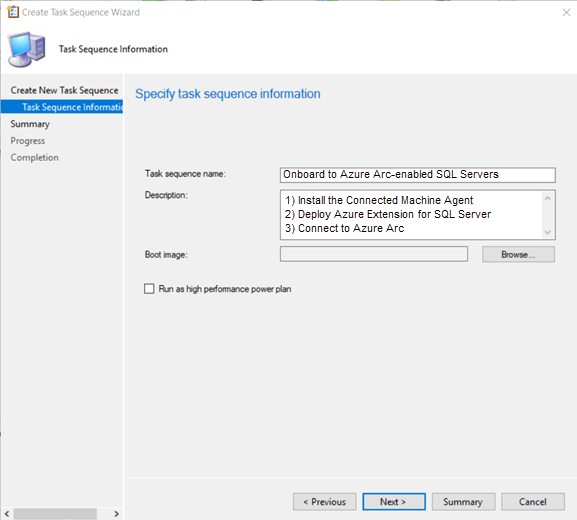
작업 순서 만들기 마법사를 완료하면 Configuration Manager에서 사용자 지정 작업 순서를 작업 순서 노드에 추가합니다. 이제 이 작업 순서를 편집하여 단계를 추가할 수 있습니다.
Configuration Manager 콘솔에서 소프트웨어 라이브러리 작업 영역으로 이동하여 운영 체제를 확장한 다음, 작업 순서 노드를 선택합니다.
작업 순서 목록에서 편집할 작업 순서를 선택합니다.
애플리케이션 설치를 작업 순서의 첫 번째 작업으로 정의합니다.
- 리본의 홈 탭에 있는 작업 순서 그룹에서 편집을 선택합니다. 그런 다음, 추가를 선택하고 소프트웨어를 선택한 후, 애플리케이션 설치를 선택합니다.
- 이름을
Install Connected Machine Agent and Azure extension for SQL Server로 설정합니다. - SQL Server용 Azure 확장을 선택합니다.
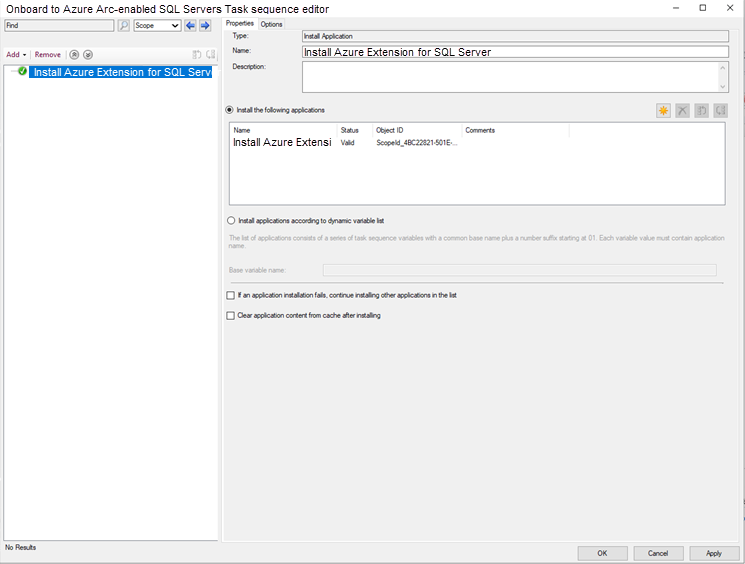
PowerShell 스크립트 실행을 작업 순서의 두 번째 작업으로 정의합니다.
- 추가를 선택하고 일반을 선택한 후, PowerShell 스크립트 실행을 선택합니다.
- 이름을
Connect to Azure Arc로 설정합니다. - PowerShell 스크립트 입력을 선택합니다.
- 스크립트 추가를 선택한 다음, 아래와 같이 스크립트를 편집하여 Arc에 연결합니다. 이 템플릿 스크립트에는 적절한 값으로 업데이트해야 하는 서비스 주체, 테넌트, 구독, 리소스 그룹 및 위치에 대한 자리 표시자 값이 있습니다.
'& "$env:ProgramW6432\AzureExtensionForSQLServer\AzureExtensionForSQLServer.exe" --subId <subscriptionid> --resourceGroup <resourceGroupName> --location <AzureRegion> --tenantid <TenantId> --service-principal-app-id <servicePrincipalAppId> --service-principal-secret <servicePrincipalSecret> --proxy <proxy> --licenseType <licenseType> --excluded-SQL-instances <"MSSQLSERVER01 MSSQLSERVER02 MSSQLSERVER15"> --machineName <"ArcServerName">'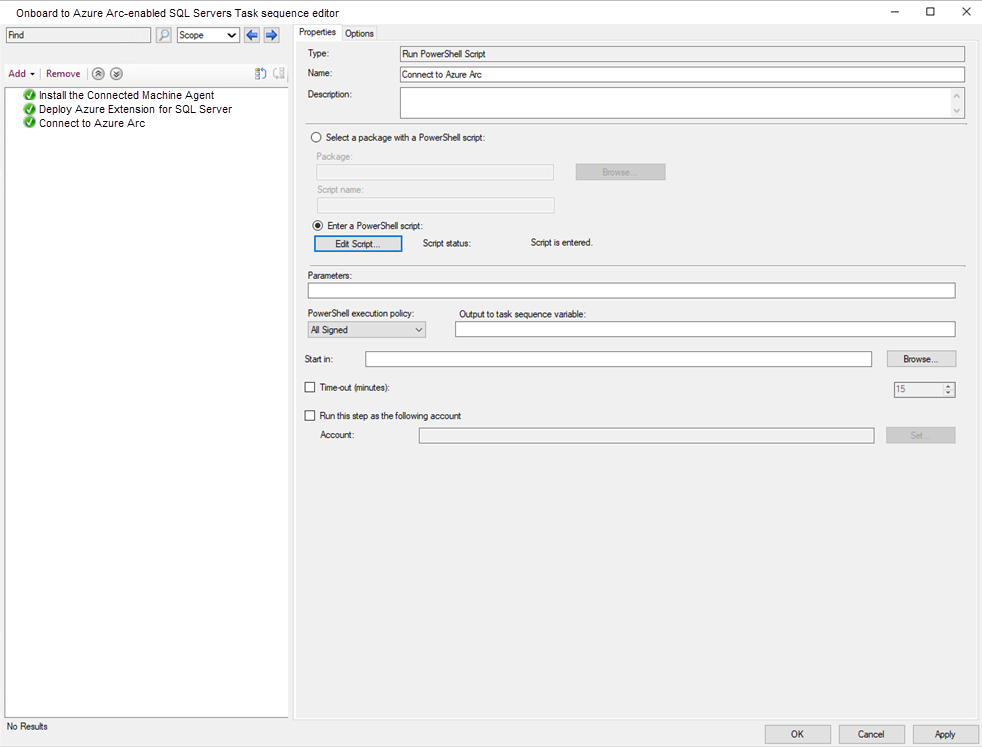
확인을 선택하여 변경 내용을 사용자 지정 작업 순서에 저장합니다.
사용자 지정 작업 순서 배포 및 Azure Arc에 대한 연결 확인
작업 순서 배포에 설명된 단계에 따라 작업 순서를 디바이스의 대상 컬렉션에 배포합니다. 다음 매개 변수 설정을 선택합니다.
- 배포 설정에서 Configuration Manager가 구성된 일정에 따라 작업 순서를 자동으로 실행하도록 용도를 필수로 설정합니다. 용도를 대신에 사용 가능으로 설정하면 소프트웨어 센터에서 요청 시 작업 순서를 설치해야 합니다.
- 예약에서 다시 실행 동작을 이전 시도가 실패한 경우 다시 실행으로 설정합니다.
온보딩 성공 확인
SQL Server 인스턴스를 Azure에 연결한 후 Azure Portal로 이동하여 새로 만든 Azure Arc 리소스를 확인합니다. 약 1분 안에 연결된 각 컴퓨터의 새로운 Server - Azure Arc 리소스와 연결된 SQL Server 인스턴스의 새로운 SQL Server - Azure Arc 리소스가 표시됩니다. 이러한 리소스가 생성되지 않으면 확장 설치 및 활성화 프로세스 중에 문제가 발생한 것입니다. 문제 해결 옵션은 SQL Server용 Azure 확장 문제 해결을 참조하세요.
